Notes
L’accès à cette page nécessite une autorisation. Vous pouvez essayer de vous connecter ou de modifier des répertoires.
L’accès à cette page nécessite une autorisation. Vous pouvez essayer de modifier des répertoires.
Cet article fournit une vue d’ensemble des transferts Enterprise.
Transférer un compte d’entreprise vers une nouvelle inscription
Un transfert de compte déplace un propriétaire de compte d’une inscription à une autre. Tous les abonnements associés sous le propriétaire du compte sont déplacés vers l’inscription cible. Utilisez un transfert de compte quand vous avez plusieurs inscriptions actives et que vous voulez uniquement déplacer les propriétaires de comptes sélectionnés.
Cette section est fournie à titre d’information uniquement. Un administrateur d’entreprise n’effectue pas les actions de transfert. Pour transférer un compte d’entreprise vers une nouvelle inscription, une demande de support est nécessaire.
Gardez les points suivants à l’esprit quand vous transférez un compte d’entreprise vers une nouvelle inscription :
- Seuls les comptes spécifiés dans la demande sont transférés. Si tous les comptes sont choisis, ils sont tous transférés.
- L’inscription source conserve son état actif ou étendu. Vous pouvez continuer à utiliser l’inscription jusqu’à ce qu’elle expire.
- Vous ne pouvez pas changer la propriété du compte pendant un transfert. Une fois le transfert de compte terminé, le propriétaire du compte actuel peut changer la propriété du compte dans le portail Azure. N’oubliez pas qu’un administrateur EA ne peut pas changer la propriété du compte.
Prérequis
Quand vous demandez un transfert de compte avec une demande de support, fournissez les informations suivantes :
- Le numéro de l’inscription cible, le nom du compte et l’e-mail du propriétaire du compte à transférer
- Le numéro d’inscription et le compte à transférer pour l’inscription source.
Autres points à garder à l’esprit avant un transfert de compte :
- L’approbation d’un administrateur EA complet, et non d’un administrateur EA en lecture seule, est requise pour l’inscription cible et source.
- Si vous avez uniquement des entités UPN (Nom principal d’utilisateur) configurées en tant qu’administrateurs EA complets sans accès à la messagerie électronique, vous devez soit créer un compte d’administrateur EA temporaire dans le portail Azure, soit fournir des preuves de capture d’écran du portail Azure associées au compte UPN.
- Vous devez envisager un transfert d’inscription si un transfert de compte ne répond pas à vos besoins.
- Le transfert de votre compte transfère tous les services et abonnements associés aux comptes spécifiques.
- Votre compte transféré apparaît comme inactif sous l’inscription source et comme actif sous l’inscription cible au terme du transfert.
- Votre compte affiche la date de fin correspondant à la date de transfert effective sur l’inscription source. Cette même date correspond à la date de début de l’inscription cible.
- Toute utilisation de votre compte effectuée avant la date de transfert effectif reste sous l’inscription source.
Transférer l’ancienne inscription vers une nouvelle inscription
Un transfert d’inscription est envisagé dans les cas suivants :
- La durée de Paiement anticipé d’une inscription en cours prend fin.
- Une inscription présente l’état expiré/étendu et un nouveau contrat est négocié.
- Vous avez plusieurs inscriptions et vous voulez combiner tous les comptes et la facturation sous une seule inscription.
Cette section est fournie à titre d’information uniquement. Un administrateur d’entreprise n’effectue pas les actions de transfert. Une demande de support est nécessaire pour transférer une inscription d’entreprise vers une nouvelle, sauf si l’inscription peut prétendre à un transfert d’inscription automatique.
Lorsque vous demandez à transférer une ancienne inscription d’entreprise vers une nouvelle inscription, les actions suivantes se produisent :
- L’utilisation transférée peut prendre jusqu’à 72 heures pour être reflétée dans la nouvelle inscription.
- Les tarifs de la nouvelle inscription peuvent mettre au moins 72 heures pour être reflétés dans le téléchargement de la feuille de prix et dans la calculatrice de prix Azure.
- Si l’affichage des frais d’administrateur de service ou de propriétaire du compte a été activé sur l’inscription précédemment transférée, ils doivent être activés sur la nouvelle inscription.
- Si vous utilisez des rapports d’API ou Power BI, consultez la Présentation de la migration des rapports Azure Enterprise vers les API Microsoft Cost Management.
- Toutes les API utilisent l’ancienne inscription ou la nouvelle, et non les deux, à des fins de création de rapports. Si vous avez besoin de rapports à partir d’API pour les anciennes et nouvelles inscriptions, vous devez créer vos propres rapports.
- L’ensemble des services, abonnements et comptes Azure, ainsi que la structure d’inscription toute entière, dont tous les administrateurs de service EA, effectuent un transfert vers une nouvelle inscription cible.
- Le statut d’inscription est défini sur
Transferredpour l’ancienne inscription. L’ancienne inscription qui a été transférée est disponible uniquement à des fins de création de rapports d’utilisation. - Vous ne pouvez pas créer de nouveaux abonnements sous l’ancienne inscription qui a été transférée. Le statut
Transferredempêche toute nouvelle utilisation par rapport à l’ancienne inscription. - Tout solde restant de Paiement anticipé Azure dans le contrat est perdu, y compris les termes futurs.
- Si l’ancienne inscription à partir de laquelle vous effectuez le transfert a des achats de réservation, les frais d’achat de réservation historiques (passés) sont conservés dans l’inscription source. Tous les futurs frais d’achat sont transférés vers la nouvelle inscription. En outre, tous les avantages liés à la réservation sont transférés afin d’être utilisés dans la nouvelle inscription.
- Les frais historiques d’achat définitif de la place de marché et les frais fixes mensuels déjà engagés sur l’ancienne inscription ne sont pas transférés vers la nouvelle inscription. Les frais de la place de marché basés sur la consommation sont transférés.
Date de transfert effectif
Le jour du transfert effectif peut correspondre à la date de début de l’inscription cible ou à une date ultérieure. La date de transfert effective est la date à laquelle vous souhaitez transférer l’ancienne inscription source vers la nouvelle. La date peut être rétrodatée à la première date du mois en cours, mais pas avant. Par exemple, si la date d’aujourd’hui est le 25 janvier 2023, le transfert d’inscription peut être rétrodaté au 1er janvier 2023, mais pas avant.
En outre, si des abonnements individuels sont supprimés ou transférés dans le mois en cours, la date de suppression/transfert devient la nouvelle date de transfert effective la plus ancienne possible.
L’utilisation de l’inscription source est facturée dans le cadre du Paiement anticipé Azure ou comme dépassement. L’utilisation postérieure à la date de transfert effectif est transférée dans la nouvelle inscription et facturée.
Prérequis
Lorsque vous demandez un transfert d’inscription, fournissez les informations suivantes :
- Pour l’inscription source, le numéro d’inscription.
- Pour l’inscription cible, le numéro de l’inscription vers laquelle effectuer le transfert.
- Choisissez une date d’entrée en vigueur du transfert d’inscription.
- La date peut être égale ou postérieure à la date de début de la nouvelle inscription cible.
- Si vous avez déjà émis une facture de dépassement, la date que vous choisissez n’affecte pas l’utilisation.
Autres points à garder à l’esprit avant un transfert d’inscription :
L’approbation des administrateurs EA pour les inscriptions source et cible est obligatoire.
Si un transfert d’inscription ne répond pas à vos exigences, envisagez un transfert de compte.
Le statut de l’inscription source est mis à jour vers
Transferredet n’est disponible qu’à des fins de création de rapports d’utilisation historique.Il n’y a aucun temps d’arrêt lors du transfert d’une inscription.
Jusqu’à 24 à 48 heures peuvent s’écouler avant que l’utilisation soit reflétée dans l’inscription cible.
Les paramètres d’affichage des coûts pour les administrateurs de service ou les propriétaires de compte ne sont pas reportés.
- En cas d’activation préalable, les paramètres doivent être activés pour l’inscription cible.
Exportations, affichages, alerte budgétaire, actions planifiées : les règles existantes dans les étendues de facturation (compte de facturation, compte d’inscription et étendues de service) doivent être recréées après le transfert d’inscription. Toutes les règles au niveau du groupe d’administration, des étendues d’inscription et de groupe de ressources seront transférées vers la nouvelle inscription. Aucune action supplémentaire n’est nécessaire.
Alertes d’utilisation des réservations et règles d’allocation des coûts : ces fonctionnalités sont prises en charge uniquement dans l’étendue du compte de facturation. Ils doivent être recréés après le transfert d’inscription.
Alertes d’anomalie : cette fonctionnalité est prise en charge dans l’étendue de l’abonnement. Ils sont transférés vers la nouvelle inscription sans aucune action supplémentaire.
Si les inscriptions source et de destination se trouvent sur des instances de cloud différentes, le transfert échoue. Le personnel du support technique peut transférer uniquement dans la même instance de cloud. Les clouds nationaux individuels et le cloud Azure global constituent des instances cloud. Pour plus d’informations sur les clouds nationaux, consultez Cloud nationaux.
Pour les réservations (instances réservées) :
L’inscription ou le transfert de compte entre différentes devises affectent les achats de réservations mensuelles. L’image suivante illustre les effets.
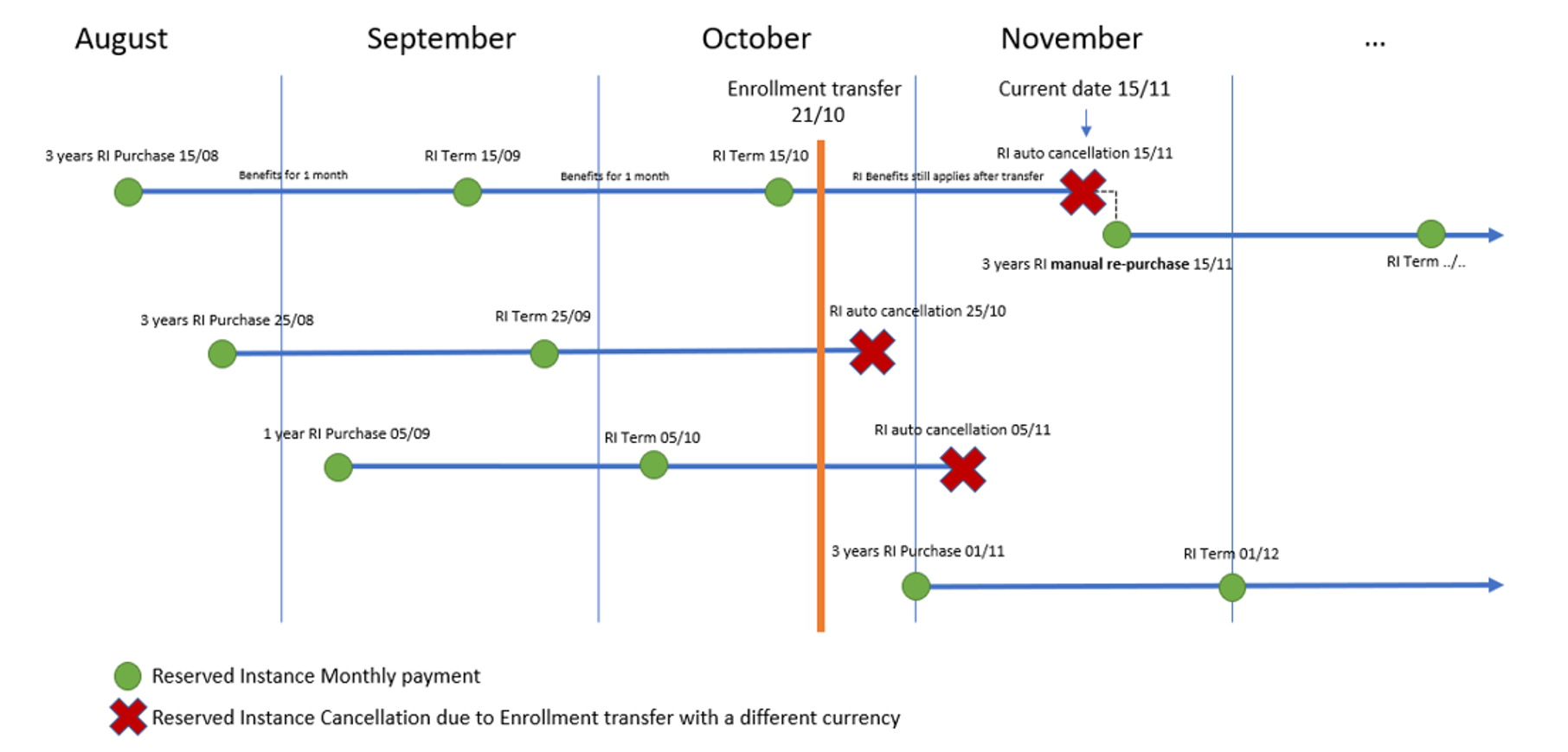
En cas de changement de devise pendant ou après un transfert d’inscription, les réservations payées mensuellement sont annulées pour l’inscription source. L’annulation se produit au moment du prochain paiement mensuel pour une réservation individuelle. Cette annulation est intentionnelle et affecte uniquement les achats de réservations mensuelles.
Il se peut que vous deviez racheter les réservations mensuelles annulées à partir de l’inscription source à l’aide de la nouvelle inscription dans la devise locale ou la nouvelle devise. Si vous rachetez une réservation, la période d’achat (un ou trois ans) est réinitialisée. Le rachat ne se poursuit pas à la période précédente.
Dans le cas d’un transfert d’inscription rétroactif, les avantages de réservation ou du plan d’économies s’appliquent à partir de la date de soumission de la demande de transfert et non pas celle du transfert effectif.
Transfert d’inscription automatique
Une inscription peut avoir l’état Transféré, même si vous n’avez pas soumis de ticket de support pour demander le transfert d’une inscription. L’état Transféré est le résultat du processus de transfert d’inscription automatique. Pour que le transfert d’inscription automatique se produise pendant la phase de renouvellement, quelques éléments doivent être inclus dans le nouvel accord :
- Numéro de l’inscription antérieure (il doit figurer sur le portail Azure)
- La date d’expiration du numéro de l’inscription antérieure correspond à la veille de la date de début effective du nouvel accord
- Le nouveau contrat comporte un ordre de paiement anticipé Azure facturé à la date du jour ou antidaté
- La nouvelle inscription est créée sur le portail Azure
- Les transferts d’inscription automatique sont exécutés à la date de début effective de l’inscription cible.
- La date de début correspond normalement au premier jour du mois. Il faut trois à quatre jours pour effectuer le transfert d’inscription et pour qu’il apparaisse dans le portail Azure.
- Après le transfert automatique d’un accord de mise en œuvre, le paramètre de la Place de marché Azure est réinitialisé à la valeur par défaut Activé.
- Si l’abonnement ou le compte a été supprimé dans les cinq jours suivant la date de transfert effective, le transfert automatique s’arrête automatiquement et échoue.
S’il ne manque pas de données d’utilisation sur le portail Azure entre l’inscription antérieure et la nouvelle inscription, vous n’êtes pas tenu de créer de ticket de support de transfert.
Le paiement anticipé n’est pas transférable
Le paiement anticipé n’est pas transférable entre les inscriptions. Les soldes de paiement anticipé sont liés contractuellement à l’inscription dans laquelle ils ont été commandés. Le paiement anticipé n’est pas transféré dans le cadre du processus de transfert d’un compte ou d’une inscription.
Aucun service n’est affecté pour les transferts de comptes et d’inscriptions
Il n’y a aucun temps d’arrêt lors du transfert d’un compte ou d’une inscription. Il peut être effectué le même jour que votre demande si toutes les informations requises sont fournies.
Transformer un abonnement Enterprise en abonnement avec paiement à l’utilisation
Pour transformer un abonnement Enterprise en abonnement individuel avec des tarifs de paiement à l’utilisation, vous devez créer une demande de support dans le portail Azure. Pour créer une demande de support, sélectionnez + Nouvelle demande de support dans la zone Aide et support.
Modifier l’abonnement Azure ou la propriété du compte
Utilisez le portail Azure pour transférer des abonnements d’un propriétaire de compte à un autre. Pour plus d’informations, consultez Modifier l’abonnement Azure ou la propriété du compte.
Effets d’un transfert d'abonnement
Quand un abonnement Azure est transféré vers un compte figurant dans le même locataire Microsoft Entra, tous les utilisateurs, groupes et principaux de service qui disposaient d’un contrôle d’accès en fonction du rôle (RBAC) Azure pour gérer les ressources conservent leur accès. Pour plus d’informations, consultez Azure RBAC.
Pour afficher les utilisateurs disposant d’un accès Azure RBAC à l’abonnement :
- Ouvrez Abonnements dans le Portail Azure.
- Sélectionnez l’abonnement à visualiser, puis sélectionnez Contrôle d’accès (IAM) .
- Sélectionnez Attributions de rôles. La page des attributions de rôles liste tous les utilisateurs qui disposent d’un accès Azure RBAC à l’abonnement.
Si l’abonnement est transféré vers un compte figurant dans un autre locataire Microsoft Entra, tous les utilisateurs, groupes et principaux de service qui disposaient d’un rôle Azure RBAC pour gérer les ressources perdent leur accès. Même si l’accès Azure RBAC n’est pas présent, l’accès à l’abonnement peut être disponible par le biais de mécanismes de sécurité, notamment :
- Certificats de gestion accordant à l’utilisateur des droits d’administrateur sur les ressources d’abonnement. Pour plus d'informations, consultez la rubrique Créer et télécharger un certificat de gestion pour Microsoft Azure.
- Touches d’accès rapide pour les services tels que Storage. Pour plus d’informations, consultez Vue d’ensemble des comptes de stockage Azure.
- Informations d’identification d’accès à distance pour les services tels que les machines virtuelles Azure.
Le destinataire doit envisager la mise à jour des secrets associés au service s’il doit restreindre l’accès à ses ressources Azure. La plupart des ressources peuvent être mises à jour en procédant comme suit :
- Connectez-vous au portail Azure.
- Sélectionnez Toutes les ressources dans le menu Hub.
- Sélectionnez la ressource.
- Sélectionnez Paramètres pour voir et mettre à jour les secrets existants sur la page des ressources.
Pour plus d’informations sur la manière dont le transfert d’un abonnement affecte les instances réservées, consultez Gérer les réservations Azure.
Contenu connexe
- Pour plus d’informations sur les transferts de produits Azure, consultez Hub de transfert de produits Azure.